ผู้ที่ต้องการใช้ Facebook ผู้สื่อสาร บนเดสก์ท็อป Linux ต้องลอง แพะ. เป็นแอพ Facebook Messenger ของบุคคลที่สามที่เป็นส่วนตัวสำหรับ Linux, Mac และ Windows มันเลียนแบบ Facebook อย่างเป็นทางการหลายสิบรายการ อ่า คุณสมบัติที่พบในแพลตฟอร์มอื่น ๆ ในขณะที่เพิ่มในส่วนติดต่อผู้ใช้ที่ดีและสิ่งพิเศษ
ติดตั้ง Caprine
แอป Caprine ทำงานได้กับทุก Linuxเผยแพร่ผ่าน AppImage และบน Ubuntu หรือ Debian ด้วยแพ็คเกจที่ดาวน์โหลดได้ ในการติดตั้งโปรแกรมนี้ให้เปิดหน้าต่างเทอร์มินัลแล้วป้อนคำสั่งต่อไปนี้ขึ้นอยู่กับการกระจาย Linux ของคุณ
อูบุนตู / Debian
ผู้ใช้งาน Ubuntu และ Debian โชคดีมากCaprine ในฐานะนักพัฒนาทำให้แพคเกจดั้งเดิมที่ดีสำหรับการติดตั้ง น่าเศร้าแม้ว่า Caprine สามารถติดตั้งได้อย่างง่ายดายผ่านตัวจัดการแพคเกจไม่มี PPA หรือแหล่งซอฟต์แวร์บุคคลที่สามเพื่อเปิดใช้งานสำหรับการอัปเดตปกติ โปรดทราบว่าในการอัพเดทแต่ละครั้งจะต้องมีการติดตั้งแพ็คเกจใหม่ด้วยตนเอง
การติดตั้ง Caprine เวอร์ชันล่าสุดบน Ubuntu หรือ Debian เริ่มต้นขึ้นโดยใช้ wget เครื่องมือในการดาวน์โหลดไฟล์ DEB
wget https://github.com/sindresorhus/caprine/releases/download/v2.16.0/caprine_2.16.0_amd64.deb
เมื่อแพ็คเกจ DEB Caprine เสร็จสิ้นการดาวน์โหลดให้ใช้ dpkg เครื่องมือในการติดตั้งลงในระบบ
sudo dpkg -i caprine_2.16.0_amd64.deb
ใช้ dpkg เครื่องมือในการติดตั้งแพคเกจบางครั้งอาจสิ้นสุดไม่ดีเนื่องจากข้อผิดพลาด ข้อผิดพลาดเหล่านี้หมายความว่าแพคเกจไม่สามารถตอบสนองทุกโปรแกรมที่จำเป็นโดยอัตโนมัติ ในการแก้ไขปัญหานี้ให้เรียกใช้คำสั่งแก้ไขและแก้ไขปัญหาการพึ่งพา
sudo apt install -f
ด้วยการแก้ไขการอ้างอิง Caprine ควรทำงานอย่างดี
ถอนการติดตั้ง Caprine
ต้องการลบ Caprine หรือไม่ ลบผ่านผู้จัดการบรรจุภัณฑ์ Apt / Apt-get:
sudo apt remove caprine
หรือ
sudo apt-get remove caprine
คำแนะนำเกี่ยวกับ AppImage
การใช้ Caprine กับลีนุกซ์รุ่นอื่นคือเป็นไปได้แม้ว่าจะไม่ได้มีแพคเกจพื้นเมืองที่จะพูดถึง (นอกเหนือจากเดเบียน) หากคุณใช้ Fedora, OpenSUSE, Arch Linux, Gentoo เป็นต้นคุณจะต้องติดตั้งแอปผ่าน AppImage
การไปตามเส้นทางของ AppImage นั้นเป็นสิ่งที่เข้าใจได้ง่ายน่าเบื่อที่จะสร้างแพ็คเกจดั้งเดิมสำหรับระบบปฏิบัติการ Linux ที่แตกต่างกัน โดยรวมแล้วไม่ใช่ข้อตกลงที่ยิ่งใหญ่เพราะ Caprine จะยังคงสร้างทางลัดในเมนูแอปพลิเคชันและทำงานเหมือนโปรแกรมปกติ
ในการรับ Caprine AppImage ให้เปิดเทอร์มินัลแล้วใช้ mkdir สั่งให้สร้างใหม่ AppImage โฟลเดอร์ จากนั้นใช้ wget เพื่อดาวน์โหลดไฟล์ไปที่ AppImage โฟลเดอร์
mkdir -p ~/AppImage cd ~/AppImage wget https://github.com/sindresorhus/caprine/releases/download/v2.16.0/caprine-2.16.0-x86_64.AppImage
จากนั้นอัปเดต Caprine AppImage เพื่อให้มีสิทธิ์ที่ถูกต้อง หากไม่มีการแก้ไขสิทธิ์ Caprine จะไม่สามารถทำงานได้
chmod +x caprine-2.16.0-x86_64.AppImage
ปิดเทอร์มินัลแล้วเปิดตัวจัดการไฟล์ Linux ในตัวจัดการไฟล์นำทางไป / home / ชื่อผู้ใช้ / AppImage /. ในโฟลเดอร์ AppImage ให้ดับเบิลคลิกที่ Caprine เมื่อคุณคลิกที่ไฟล์ Caprine จะมีข้อความแจ้งปรากฏขึ้น คลิกตัวเลือก“ ใช่” ในพรอมต์เพื่อสิ้นสุดการติดตั้ง
โลโก้“ Caprine” ใหม่จะสามารถเปิดใช้งานได้ผ่านทางเมนูแอพพลิเคชั่น Linux บนเดสก์ท็อป
ใช้ Caprine
Caprine เป็นแอปพลิเคชันเดสก์ท็อปที่ต้องการเข้าถึง Facebook เพื่อทำงาน ในแอปกรอกที่อยู่อีเมล Facebook และรหัสผ่านของคุณ นอกจากนี้คุณยังสามารถลงชื่อเข้าใช้ด้วยหมายเลขโทรศัพท์แทนได้เนื่องจากคุณจะใช้แอปเพื่อเข้าถึง Facebook Messenger บนเดสก์ท็อป Linux ของคุณ Facebook Messenger ทำงานได้กับทั้งบัญชี Facebook หรือเพียงหมายเลขโทรศัพท์ดังนั้นตัวเลือกการลงชื่อเข้าใช้ของคุณจะเชื่อมโยงกับวิธีการใช้ Facebook บนโทรศัพท์หรือในเบราว์เซอร์ของคุณ
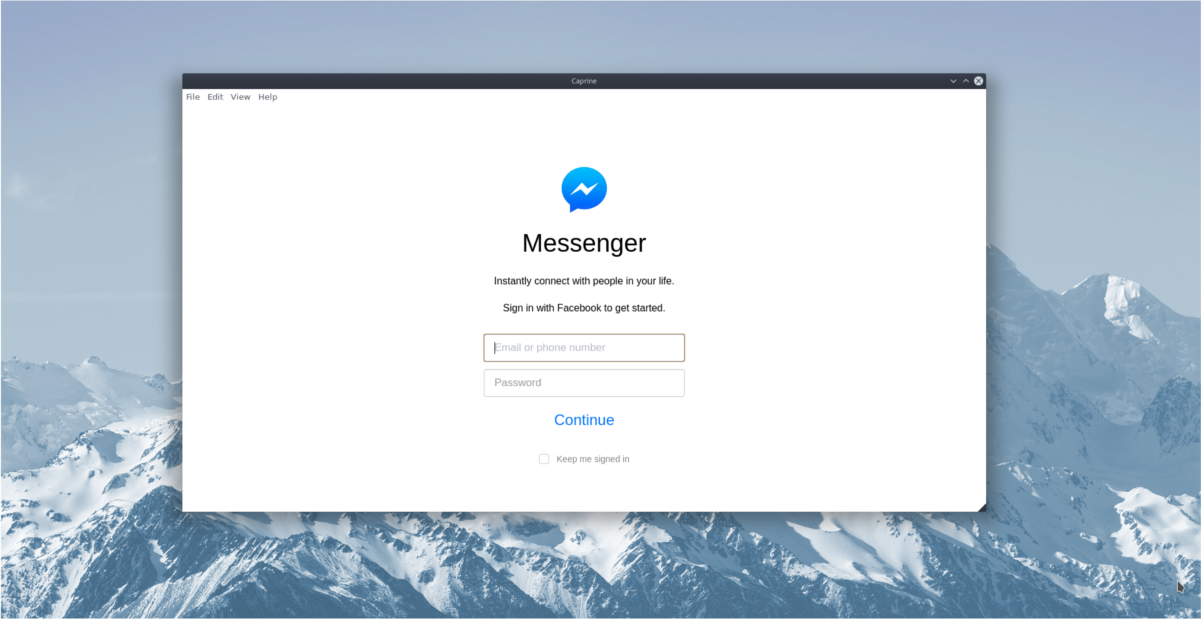
เมื่อเข้าสู่ระบบแอพ Caprine จะทำให้การสนทนาของ Messenger พร้อมใช้งานได้ทันที ในการแชทเลือกการสนทนาและเริ่มพิมพ์
ซ่อนที่ติดต่อ
ไม่สามารถซ่อนแถบด้านข้างของรายชื่อติดต่อใน Facebook messenger ได้ไม่ว่าจะด้วยเหตุผลใดก็ตาม โชคดีที่มีความเป็นไปได้ที่จะซ่อนไว้ใน Caprine ได้อย่างรวดเร็วโดยการกด Ctrl + Shift + S.
หรือเป็นไปได้ที่จะซ่อนแถบด้านข้างโดยไม่ใช้แป้นพิมพ์ลัดโดยไปที่ "ดู" และเลือกตัวเลือก "ซ่อนแถบด้านข้าง"
โหมดมืด
คุณสมบัติที่ยอดเยี่ยมที่แอพแชท Caprine มีคือ "โหมดมืด" เมื่อเปิดใช้งานคุณสมบัตินี้การสนทนากับเพื่อน Facebook (โดยเฉพาะตอนดึก) บนเดสก์ท็อป Linux นั้นง่ายกว่ามาก
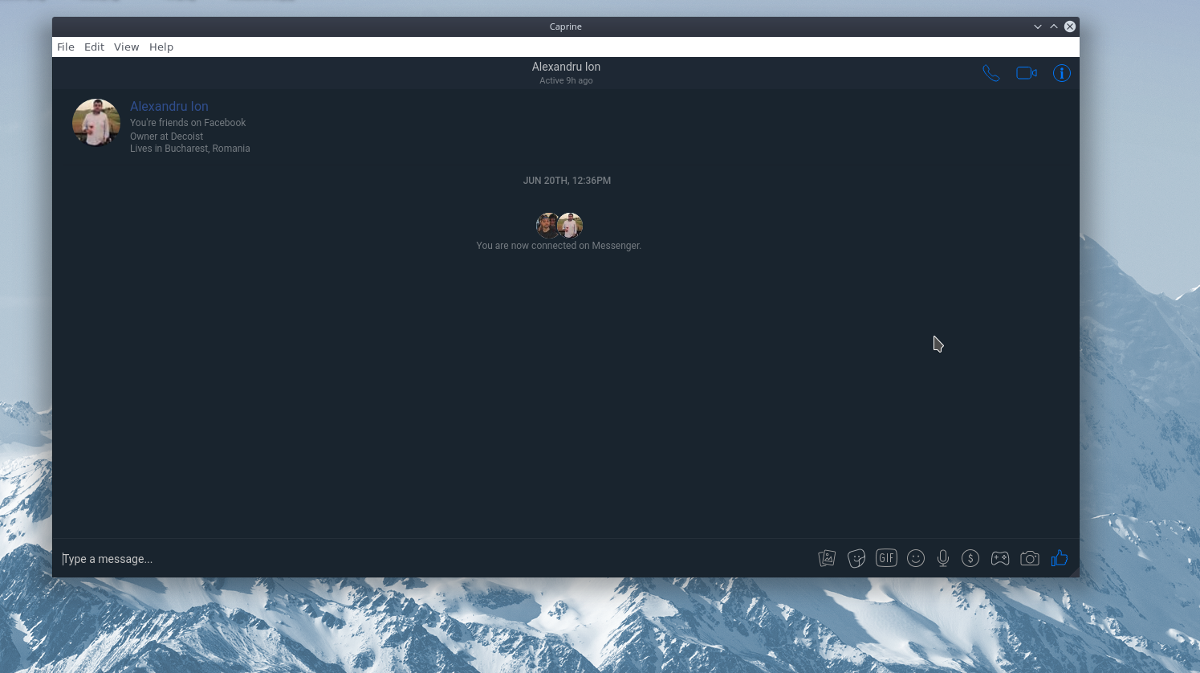
การเปิดโหมดมืดด้วยแอพ Caprine นั้นง่ายมาก ทำได้โดยเลือกปุ่มเมนู“ ดู” และคลิก“ โหมดมืด”
รถยนต์เริ่มต้น
Caprine ทำให้การแชทกับเพื่อน Facebookง่ายกว่าบนเดสก์ท็อป Linux เพราะมันมอบประสบการณ์แบบเนทีฟสำหรับผู้ใช้ Linux มากกว่าเว็บอินเตอร์เฟสที่น่าเบื่อ เพื่อปรับปรุงประสบการณ์นี้ให้ดียิ่งขึ้นให้พิจารณาอนุญาตให้แอปเปิดโดยอัตโนมัติเมื่อระบบเริ่มทำงาน
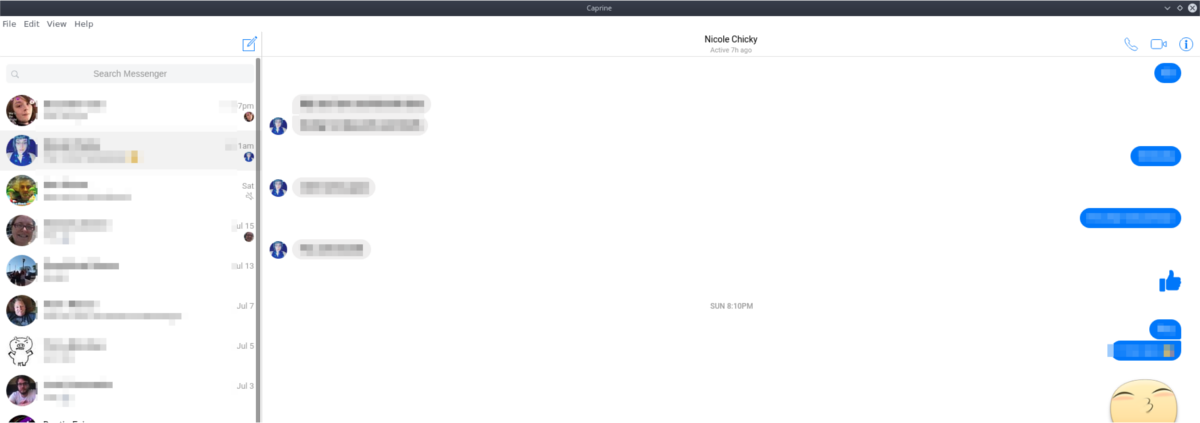
การเปิดใช้งาน autostart เป็นแนวคิดที่ยอดเยี่ยมสำหรับแอปพลิเคชั่นการแชทเนื่องจากผู้คนมักลืมเปิดหลังจากลงชื่อเข้าใช้ตั้งค่า autostart ใน Caprine โดยเปิดเทอร์มินัล ในหน้าต่างเทอร์มินัลใช้ mkdir สั่งให้สร้างใหม่ ออโต้ โฟลเดอร์ จากนั้นเพิ่มรายการเริ่มต้น
mkdir -p ~/.config/autostart cp ~/.local/share/applications/appimagekit-caprine.desktop ~/.config/autostart
ต้องการปิดใช้งานการเริ่มอัตโนมัติสำหรับ Caprine หรือไม่ ทำดังต่อไปนี้:
rm ~/.config/autostart/appimagekit-caprine.desktop</ p>













ความคิดเห็น